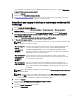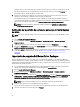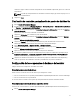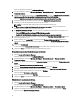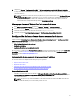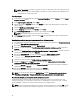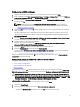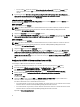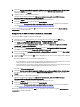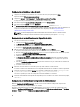Users Guide
Aparece la pantalla de la consola de Configuration Manager.
2. En el panel izquierdo, seleccione Biblioteca de software → Descripción general → Sistemas operativos →
Secuencias de tareas.
3. Haga clic con el botón derecho del mouse en Secuencias de tareas y, después, en Implementación de servidores
sin sistema operativo Crear una plantilla de implementación de servidores Dell PowerEdge.
Aparece el Asistente de secuencias de tareas de implementación de servidores Dell PowerEdge.
4. Introduzca el nombre de la secuencia de tareas en el campo Nombre de la secuencia de tareas.
5. Seleccione en la lista desplegable la imagen de inicio que desea usar.
NOTA: Se recomienda utilizar la imagen de inicio personalizada de Dell que creó.
6. En Server Hardware Configuration (Configuración del hardware del servidor), seleccione los elementos de
hardware que desea configurar en esta secuencia de tareas.
7. En Instalación del sistema operativo, seleccione el tipo de instalación del sistema operativo. Las opciones son:
• Use an OS WIM image (Usar una imagen WIM del sistema operativo)
• Scripted OS install (Instalación del sistema operativo mediante una secuencia de comandos)
8. Seleccione un paquete del sistema operativo en el menú desplegable Operating system package to use (Paquete
del sistema operativo por usar).
9. Si tiene un paquete con unattend.xml, selecciónelo del menú Package with unattend.xml info (Paquete con
información de archivo xml de instalación desatendida). O bien, seleccione <do not select now> (no seleccionar
ahora).
10. Haga clic en Create (Crear).
Se muestra la ventana Secuencia de tareas creada con el nombre de la secuencia de tareas que creó.
11. Haga clic en Cerrar en el cuadro de mensaje de confirmación que aparece.
Creación de una secuencia de tareas personalizada
1. Inicie la Consola de Configuration Manager.
Aparece la pantalla de la consola de Configuration Manager.
2. En el panel izquierdo, seleccione Biblioteca de software → Descripción general → Sistemas operativos →
Secuencias de tareas.
3. Haga clic con el botón derecho del mouse en Secuencias de tareas y, después, haga clic en Crear secuencias de
tareas.
Aparece el Asistente de creación de secuencias de tareas.
4. Seleccione Crear una nueva secuencia de tareas personalizada y haga clic en Siguiente.
5. Introduzca un nombre para la secuencia de tareas en el cuadro de texto Nombre de la secuencia de tareas.
6. Busque la imagen de inicio de Dell que creó y haga clic en Siguiente.
Aparece la pantalla Confirmar la configuración.
7. Revise la configuración y haga clic en Siguiente.
8. Haga clic en Cerrar en el cuadro de mensaje de confirmación que aparece.
Edición de una secuencia de tareas
1. Inicie la Consola de Configuration Manager.
Aparece la pantalla de la consola de Configuration Manager.
2. En el panel izquierdo, seleccione Biblioteca de software → Sistemas operativos → Secuencia de tareas.
3. Haga clic con el botón derecho del mouse en la secuencia de tareas que desea editar y haga clic en Editar.
Aparece la ventana Editor de secuencias de tareas.
14